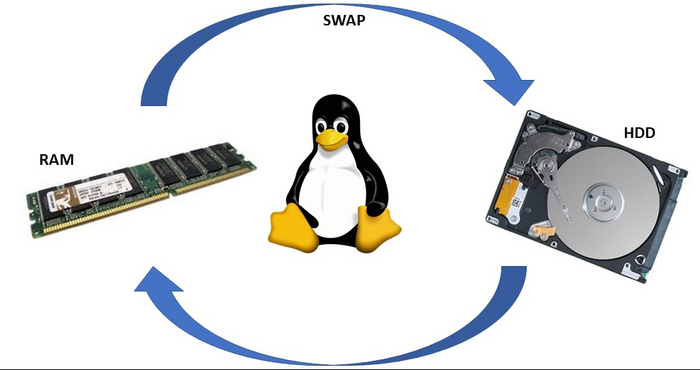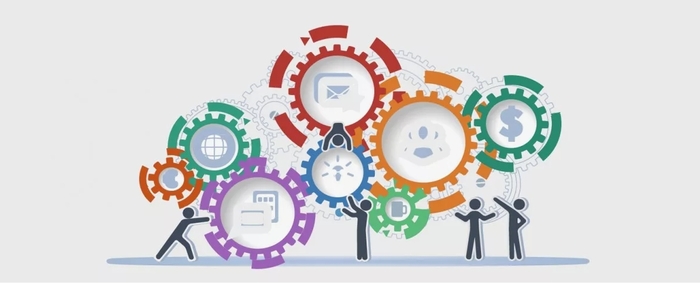Целью создания гайда является инструкция по установке и подключению мод менеджера (Vortex, NMM, их аналоги) к современной Steam версии Skyrim SE/AE на Линукс с минимальными затратами места на жёстком диске.
Гайд крайне тягомотный - но уж если хотите полюбоваться на физику сотрясания милкерсов размера DD на SteamDeck и не хотите сносить с него SteamOS, будьте любезны приложить усилия по прочтению.
Если у Вас уже установлены Steam и Lutris - использовать командную строку совершенно не понадобится (кроме 1 (одного) пограничного случая в Advanced части гайда).
Но понадобится держать под рукой текстовый файлик, чтобы вносить туда информацию на промежуточных шагах.
Проверено на Ubuntu 23.04 . Проверено для Skyrim SE современной (1.6х) версии без Anniversary Edition DLC - но должно быть более-менее пригодно и для других Win версий игр, использующих мод менеджеры. Проверено с использованием Vortex.
Прежде, чем начинать жабогадюкинг этого рода, следует проверить, что:
У Вас установлена Linux версия Steam и Вы в ней авторизованы.
У Вас установлен Skyrim SE (или что Вы там собрались модить) в Steam. Steam-версия Skyrim SE в Steam, это важно. С присунутой в Steam версией Скайрима для GOG чуда не случится, там свой Путь Боли И Ненависти.
У Вас установлен Lutris. Подключать учётку Steam к нему (либо как-то иначе их дружить) совершенно не обязательно, он нам нужен для совсем других вещей.
У Вас где-нибудь под рукой уже лежит установочный файл Vortex (либо мод менеджера по Вашему вкусу).
Ну и какие-нибудь моды-модики простенькие, чтобы было чем проверить, что всё встало успешно!
Пробные запуски
Перед переходом к непосредственно установке мод менеджера нам важно, чтобы Steam сотоварищи скачали, установили и создали все-все-все нужные добавочные файлы/программы.
В частности, КРИТИЧЕСКИ важно, чтобы создался и подхватился Стимом Wine префикс, с которым мы потом будем работать.
Не менее важно, чтобы в этом префиксе Skyrim создал свои .ini-файлы.
Чтобы это всё осуществить, нужно:
Запустить Steam.
Запустить в нём Skyrim SE.
В появившемся лаунчере если вылезли поп-апы автонастройки графики при первом запуске - согласиться на всё.
Там же подстроить графон по вкусу и запустить непосредственно игру.
(на всякий случай) по-бырому начать новую игру и хоть немного покататься в телеге. Убедиться, что графика приличная, лошади не летают, Ульфрик не передёргивает.
Выйти из игры штатно (открыть меню, промотать этот идиотский список пунктов без скроллбара донизу, Quit > To Desktop).
В Steam в списке игр правой кнопкой мыши на Skyrim SE > Manage > Browse Local Files. Открылась папочка с игрой. Сохраняем в текстовый файлик путь до папочки с игрой.
Переходим на две папки выше (мы должны очутиться в steamapps).
Оттуда переходим в compatdata > 489830 (для Скайрима. Для другой игры используйте цифровой ID той игры, который подсмотреть можно на SteamDB) > pfx . И этот путь до этой папки ТОЖЕ сохраняем в текстовый файлик.
Где-нибудь вне папок Steam , желательно в недрах папки Home , создаём папку ModManager, в ней две подпапки. Одна mods , вторая downloads . Вообще, называть их именно так не обязательно - но желательно, чтобы потом не путаться.
Закрываем Steam. Пока что он нам не понадобится. Файловый менеджер пока тоже можно закрыть.
Here's LUTRIS!
Поскольку эти конченые хотят, чтобы им задонатили $5000 поскольку так сложилось исторически, Lutris не умеет импортировать игры Steam в себя в один клик.
Но нам это и не нужно. Нам нужно, чтобы:
Мод менеджер успешно встал и мог найти все файлы игры (читай: лазил в правильный префикс Wine с .ini файлами от игры) без геморроя с командной строкой.
Моды вставали (читай: мод менеджер лазил в правильную папку с игрой и минимально гадил вне релевантных папок).
Игра в результате работала и не кобенилась.
Когда мы кончим - дальнейшая возня с игрой пойдёт как по нотам.
Запускаем Lutris.
Плюсик > Install a Windows game from media > ставим куда-нибудь в удобное место нужный нам мод менеджер.
По завершении установки - правой кнопкой мыши тырц на карточку мод менеджера > Configure > Game options
Там в строчке Wine prefix стираем имеющееся значение и вставляем сохранённый ранее путь до папки pfx . Сохраняем.
Выбираем карточку мод менеджера, жмём Play, ждём завершения запуска.
Где-то между нажатием Play и собственно запуском мод менеджера сам Lutris, либо мод менеджер, либо Wine предложит установить какие-нибудь добавочные пакеты типа .net . Соглашаемся.
Тадааааам! Всё готово!
Теперь достаточно в мод менеджере указать на папочку с игрой - и мод менеджер не запутается, что где лежит.
Поскольку все мод менеджеры для Skyrim слегка конченые, мод менеджер также может затребовать около двух добавочных папок.
Одну для хранения модов (downloads), одну для распаковки и сведения (mods). Мы их уже создали, когда создавали папку ModManager. Если по какой-то причине мод менеджер не прнимает сохранённый нами путь до папки - открываем ЧЕРЕЗ МОД МЕНЕДЖЕР файловый менеджер (через тамошний аналог кнопки "обзор" при настройке папки) и ищем нужную нам папку, как правило, на диске Z: . Да, наша линуксячья файловая система будет ТАМ.
Advanced Бонус: завершение настройки Vortex (и список трюков, которые могут быть полезными и для других мод менеджеров типа NMM)
Все необходимые для моддинга Skyrim мод менеджеры немного конченые - но этот мод менеджер особенно конченый.
Всё из-за того, что какие-то долботрясы выставили в нём крайне удивительные настройки по умолчанию, добавляющие пользователю головной боли, а авторам этих настроек по +5 к длине члена в жопе.
Чтобы минимизировать спонтанные самовозгорания стульев у игроков, в этом мод менеджере следует выставить в определённые значения пару неожиданных настроек.
Пройдёмся по ним поштучно.
Перед первым запуском Vortex всё-таки очень желательно запустить игру, докатиться на телеге до первой точки автосохранения и убедиться, что в игре в меню загрузки она появилось.
Либо, если Вы ранее играли и Steam синхронизировал Ваши уже имеющиеся сохранения, - что они доступны в игре в меню Load.
Чуть позже это сэкономит нам немного времени.
При первом запуске Вортекса первое, что нужно сделать, - в меню Settings (в панельке слева) выбрать табу Vortex > Multi-User Mode > Shared.
Чтоб два раза не вставать, там же можно совсем отказаться от обновлений.
И перезапустить Vortex.
Прежде, чем продолжать исправлять настройки Vortex, надо в табе Games выбрать Skyrim SE (либо нужную нам игру) и прожать Manage.
Теперь смотрим в колокольчик в вортексе.
Если он жалуется, что "Надо Запустить Игру Хоть Раз UwU" (на момент написания статьи - ОБЯЗАН) - смотрим пути до файлов, на которые он жалуется, находим эти файлы в уже известной нам папке pfx > drive_c и выставляем там права доступа к этим файлам для всех категорий > разрешить чтение и запись.
Затем перезапускаем Vortex. Больше он к этим файлам обращаться не должен. Потому, что это были файлы от не нужного нам пользователя.
На этом этапе оно нам немного сёрнет в линуксовую папку Home/юзернейм/Documents. Не спешите удалять оттуда лишнее.
--------------------------------------------------
В Вортексе тырцаем на Скайриме SE Manage ещё раз (если нужно).
И выбираем табу Save Games.
Помните, я просил Вас покататься на телеге до автосэйва либо посмотреть, подхватились ли старые сэйвы?
Эти сэйвы должны появиться тут.
Если они появились - зер гут. Дальнейшие действия в этом блоке пропускаем и идём громить вкладку Configure.
Если сэйвы не появились - ничего страшного.
Жмём в панельке сверху Open Save Games.
В открывшемся файловом менеджере четыре раза тыкаем стрелку вверх.
Запоминаем появившееся там имя пользователя. Которое, скорее всего, будет = текущему имени пользователя ОС.
Закрываем Vortex.
Идём в уже осточертевшую нам папку pfx и находим там в Users папку с таким именем.
Там рядом должна быть папка steamuser.
Любым удобным способом делаем симлинк с папки steamuser на папку с запомненным именем пользователя.
Запускаем после этого Вортекс и проверяем:
- появились ли сэйвы (должны. Если не появились - запустить Steam, Skyrim SE, войти в главное меню игры, выйти)
- слетели ли настройки из предыдущих пунктов (увы, должны и кое-что придётся перенастраивать по-новой)
Я пытался нарыть какой-либо более оптимальный способ, чтобы избежать геморроя с симлинками, но, опять же, из-за кончености Вортекса и лёгкой кончености разработчиков Lutris более простого пути тут, похоже, нет.
Ну или ожидается, но для совсем Advanced юзеров, которым этот гайд и так не впёрся.
По какой-то не понятной мне причине, Vortex то первоклассно работает с папкой steamuser по умолчанию, то начинает кобениться и срать в папку ОС юзера. Поэтому, рано или поздно симлинк создать - придётся.
--------------------------------------------------
После того, как мы покончили с предыдущими пунктами, в Вортексе возвращаемся в Configure.
Ищем там в каждой вкладке ВСЕ настройки, в которых нужно указать пути до папки, и у которых вместо части путя до папки - какая-нибудь херабобина в скобочках. По состоянию на момент написания статьи их там будет две (mods и downloads).
ЧЕРЕЗ ИКОНКУ ПАПКИ открываем местечковый аналог "проводника", ищем созданную нами ранее папку ModManager (напомню, через диск Z: ) и указываем на идентично проименованные папки из неё.
И в обеих настройках обязательно после выбора папки прожимаем Apply!
Перезапускаем Vortex ОПЯТЬ.
Открываем колоколец, если там есть позиция Loose files may not get loaded - выбираем в ней Fix. Затем ждём минутку - и перепроверяем, не слетели ли указанные в предыдущем абзаце папки.
Всё, можно пользоваться. Забрасывать из файлового менеджера Ubuntu архивы с модами прямо в окно с модами Vortex - всё должно успешно копироваться, распаковываться, устанавливаться и подхватываться.
FNIS, CalienteTools и прочий сыр отлично запускаются из самого Vortex без необходимости пробрасывать их в Lutris отдельно. При условии, что мы выполнили всю эту тягомотину выше, конечно.
Менеджер настроек BethINI отлично работает через клик на карточку Vortex > Run EXE Inside Prefix (правая стрелочка).
SKSSE (SKSE64) отлично ставится забрасыванием архива в Вортекс и прожатием Deploy.
Вроде бы... ничего не забыл.